今天小编给大家带来的是pdf批量加水印的方法,给PDF文件添加上水印可以加强文件的严密性,可以使文件更加的安全。话不多说,开始我们今天的学习吧。
首先我们点击“文档”按钮,在弹出的选项中选择“水印”按钮,再在二级目录中选择“添加”。
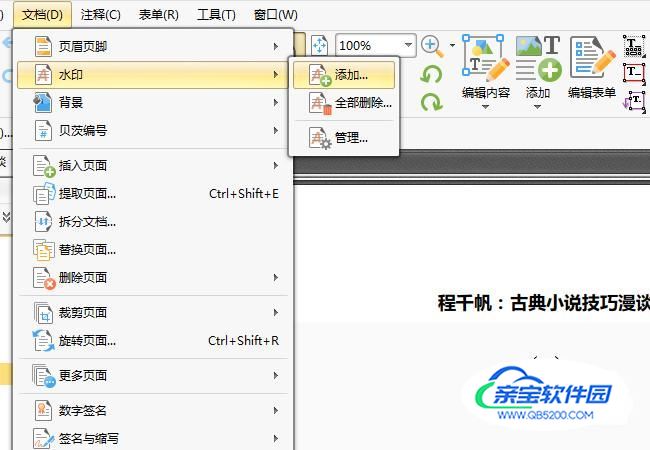
在弹出的“添加水印”界面里,我们可以选择水印的类型,有文本水印和文件水印两种,我们先尝试使用文本水印。
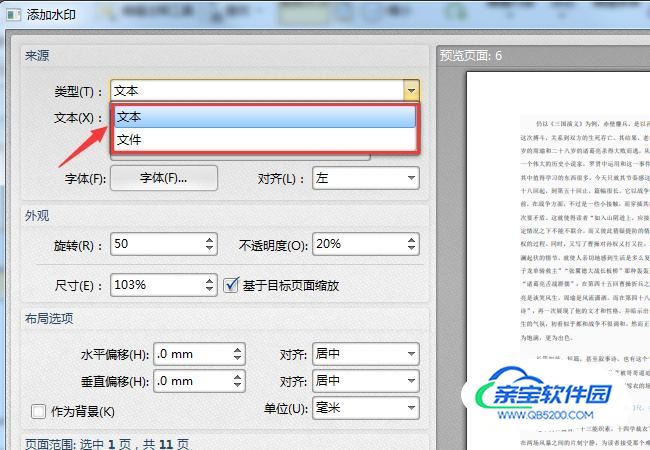
选择了文本水印后,我们可以在文本框中输入水印内容。点击“字体”按钮,我们可以选择文本水印的字体。

在外观中,通过调整“旋转”值我们可以控制旋转的角度,而“不透明度”可以调整水印的透明程度,“尺寸”可以调整水印的大小。而在布局选项中水平与垂直偏移,分别可以调整水印的左右和上下移动。
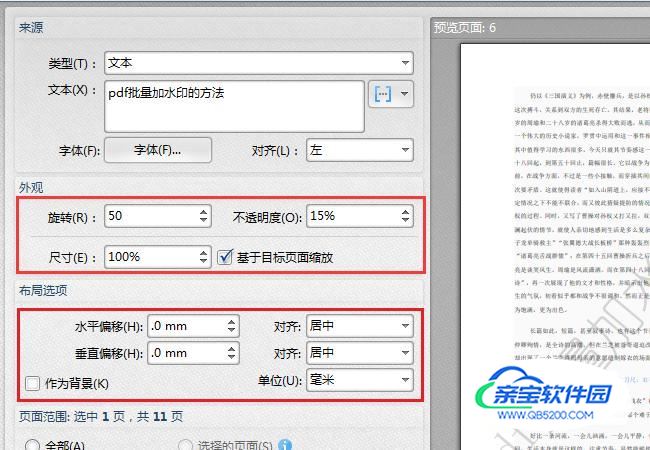
如果不想将所有的pdf页面都加上水印,我们可以在页面范围的选项里将页面勾选,再输入想要添加水印的PDF页码即可。
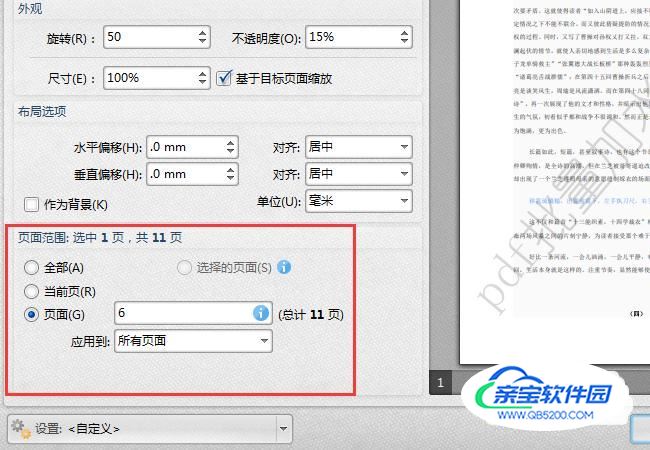
如果想要使用文件水印,只需要将类型选择成“文件”,再点击文件夹按钮,在弹出的文件选框中选择需要添加的水印文件。

其他的参数设置参考文本水印设置即可,当这些都设置好后,点击确认,我们就可以看到PDF文件添加上水印了。
